| 系統 | CentOS 7 |
| Docker | Docker version 19.03.5 |
| CPU | 2核 |
| 內存 | 2.5G |
| 磁盤 | 30G(推薦設置,磁盤不足可能會引發es報錯) |
| Filebeat | v7.3.0,單節點 |
| ElasticSearch | v7.3.0,兩份片 |
| Kibana | v7.3.0,單節點 |
| Logstash | v7.3.1,單節點 |
ELK分布式集群部署方案
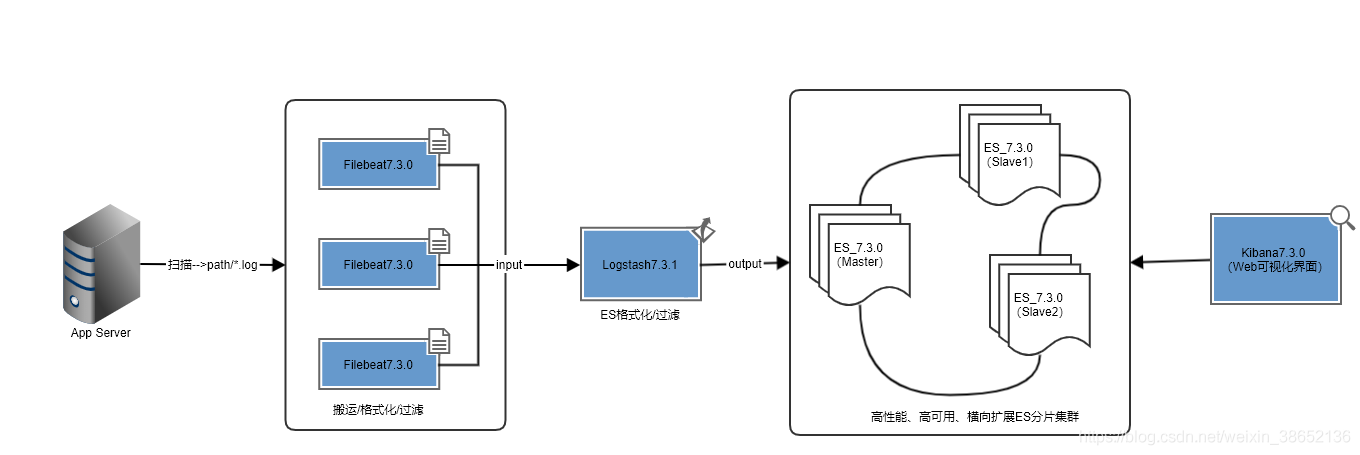
linux中elasticsearch用戶擁有的內存權限太小,至少需要262144,報錯信息(max virtual memory areas vm.max_map_count [65530] is too low, increase to at least [262144]),因此先修改系統配置。
# 修改配置sysctl.conf vi /etc/sysctl.conf # 添加下面配置: vm.max_map_count=262144 # 重新加載: sysctl -p # 最后重新啟動elasticsearch,即可啟動成功。
環境均采用Docker部署,為了更方便的使用Docker命令,我們安裝一下bash-completion自動補全插件:
# 安裝依賴工具bash-complete yum install -y bash-completion ource /usr/share/bash-completion/completions/docker source /usr/share/bash-completion/bash_completion
部署順序:ES --> Kibana --> Logstash --> Filebeat
ElasticSearch7.3.0部署
主節點部署
創建配置文件和數據存放目錄
mkdir -p {/mnt/es1/master/data,/mnt/es1/master/logs}
vim /mnt/es1/master/conf/es-master.yml
es-master.yml配置
# 集群名稱 cluster.name: es-cluster # 節點名稱 node.name: es-master # 是否可以成為master節點 node.master: true # 是否允許該節點存儲數據,默認開啟 node.data: false # 網絡綁定 network.host: 0.0.0.0 # 設置對外服務的http端口 http.port: 9200 # 設置節點間交互的tcp端口 transport.port: 9300 # 集群發現 discovery.seed_hosts: - 172.17.0.2:9300 - 172.17.0.3:9301 # 手動指定可以成為 mater 的所有節點的 name 或者 ip,這些配置將會在第一次選舉中進行計算 cluster.initial_master_nodes: - 172.17.0.2 # 支持跨域訪問 http.cors.enabled: true http.cors.allow-origin: "*" # 安全認證 xpack.security.enabled: false #http.cors.allow-headers: "Authorization" bootstrap.memory_lock: false bootstrap.system_call_filter: false #解決跨域問題 #http.cors.enabled: true #http.cors.allow-origin: "*" #http.cors.allow-methods: OPTIONS, HEAD, GET, POST, PUT, DELETE #http.cors.allow-headers: "X-Requested-With, Content-Type, Content-Length, X-User"
pull鏡像時會有些慢,耐心等待!
# 拉取鏡像,可以直接構建容器,忽略此步 docker pull elasticsearch:7.3.0 # 構建容器 ## 映射5601是為Kibana預留的端口 docker run -d -e ES_JAVA_OPTS="-Xms256m -Xmx256m" \ -p 9200:9200 -p 9300:9300 -p 5601:5601 \ -v /mnt/es1/master/conf/es-master.yml:/usr/share/elasticsearch/config/elasticsearch.yml \ -v /mnt/es1/master/data:/usr/share/elasticsearch/data \ -v /mnt/es1/master/logs:/usr/share/elasticsearch/logs \ -v /etc/localtime:/etc/localtime \ --name es-master elasticsearch:7.3.0
/etc/localtime:/etc/localtime:宿主機與容器時間同步。
從節點部署
創建配置文件和數據存放目錄
mkdir -p {/mnt/es1/slave1/data,/mnt/es1/slave1/logs}
vim /mnt/es1/slave1/conf/es-slave1.yml
es-slave1.yml配置
# 集群名稱 cluster.name: es-cluster # 節點名稱 node.name: es-slave1 # 是否可以成為master節點 node.master: true # 是否允許該節點存儲數據,默認開啟 node.data: true # 網絡綁定 network.host: 0.0.0.0 # 設置對外服務的http端口 http.port: 9201 # 設置節點間交互的tcp端口 transport.port: 9301 # 集群發現 discovery.seed_hosts: - 172.17.0.2:9300 - 172.17.0.3:9301 # 手動指定可以成為 mater 的所有節點的 name 或者 ip,這些配置將會在第一次選舉中進行計算 cluster.initial_master_nodes: - 172.17.0.2 # 支持跨域訪問 http.cors.enabled: true http.cors.allow-origin: "*" # 安全認證 xpack.security.enabled: false #http.cors.allow-headers: "Authorization" bootstrap.memory_lock: false bootstrap.system_call_filter: false
pull鏡像時會有些慢,耐心等待!
# 拉取鏡像,可以直接構建容器,忽略此步 docker pull elasticsearch:7.3.0 # 構建容器 docker run -d -e ES_JAVA_OPTS="-Xms256m -Xmx256m" \ -p 9201:9200 -p 9301:9300 \ -v /mnt/es1/slave1/conf/es-slave1.yml:/usr/share/elasticsearch/config/elasticsearch.yml \ -v /mnt/es1/slave1/data:/usr/share/elasticsearch/data \ -v /mnt/es1/slave1/logs:/usr/share/elasticsearch/logs \ -v /etc/localtime:/etc/localtime \ --name es-slave1 elasticsearch:7.3.0
修改配置重啟容器
# 查看主從容器IP docker inspect es-master docker inspect es-slave1
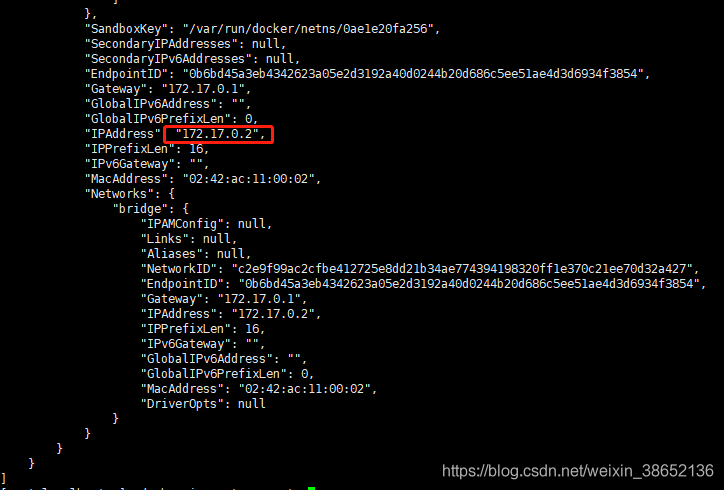
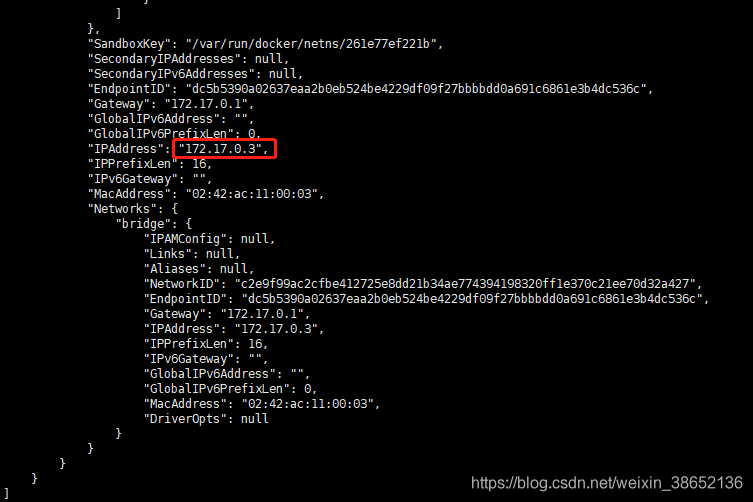
修改ES配置文件es-master.yml、es-slave1.yml中的discovery.seed_hosts、cluster.initial_master_nodes為對應的IP!重啟容器:
docker restart es-master docker restart es-slave1 # 查看es日志 docker logs -f --tail 100f es-master
訪問http://IP:9200/_cat/nodes確認查看ES集群信息,可以看到有主從節點部署成功:
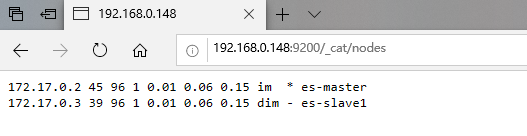
節點部署常用API:
| API | 功能 |
| http://IP:9200 | 查看ES版本信息 |
| http://IP:9200/_cat/nodes |
查看所有分片 |
| http://IP:9200/_cat/indices | 查看所有索引 |
Kibana7.3.0部署
創建Kibana配置文件
vim /mnt/kibana.yml # ## ** THIS IS AN AUTO-GENERATED FILE ** ## # ## Default Kibana configuration for docker target server.name: kibana #配置Kibana的遠程訪問 server.host: "0.0.0.0" #配置es訪問地址 elasticsearch.hosts: [ "http://127.0.0.1:9200" ] #漢化界面 i18n.locale: "zh-CN" #xpack.monitoring.ui.container.elasticsearch.enabled: true
查看es-master容器ID
docker ps|grep es-master

部署Kibana
注意將命令中的40eff5876ffd 修改成es-master容器ID,拉取鏡像,情耐性等待!
# 拉取鏡像,可以直接構建容器,忽略此步 docker pull docker.elastic.co/kibana/kibana:7.3.0 # 構建容器 ## --network=container 表示共享容器網絡 docker run -it -d \ -v /mnt/kibana.yml:/usr/share/kibana/config/kibana.yml \ -v /etc/localtime:/etc/localtime \ -e ELASTICSEARCH_URL=http://172.17.0.2:9200 \ --network=container:40eff5876ffd \ --name kibana docker.elastic.co/kibana/kibana:7.3.0
查看Kibana容器日志,看到如下圖所示日志則表示啟動成功
docker logs -f --tail 100f kibana

訪問http://IP:5601,可能會出現503,等一會在訪問就OK了。可以訪問到Kibana控制臺則表示Kibana已安裝成功,并已于es-master建立連接。
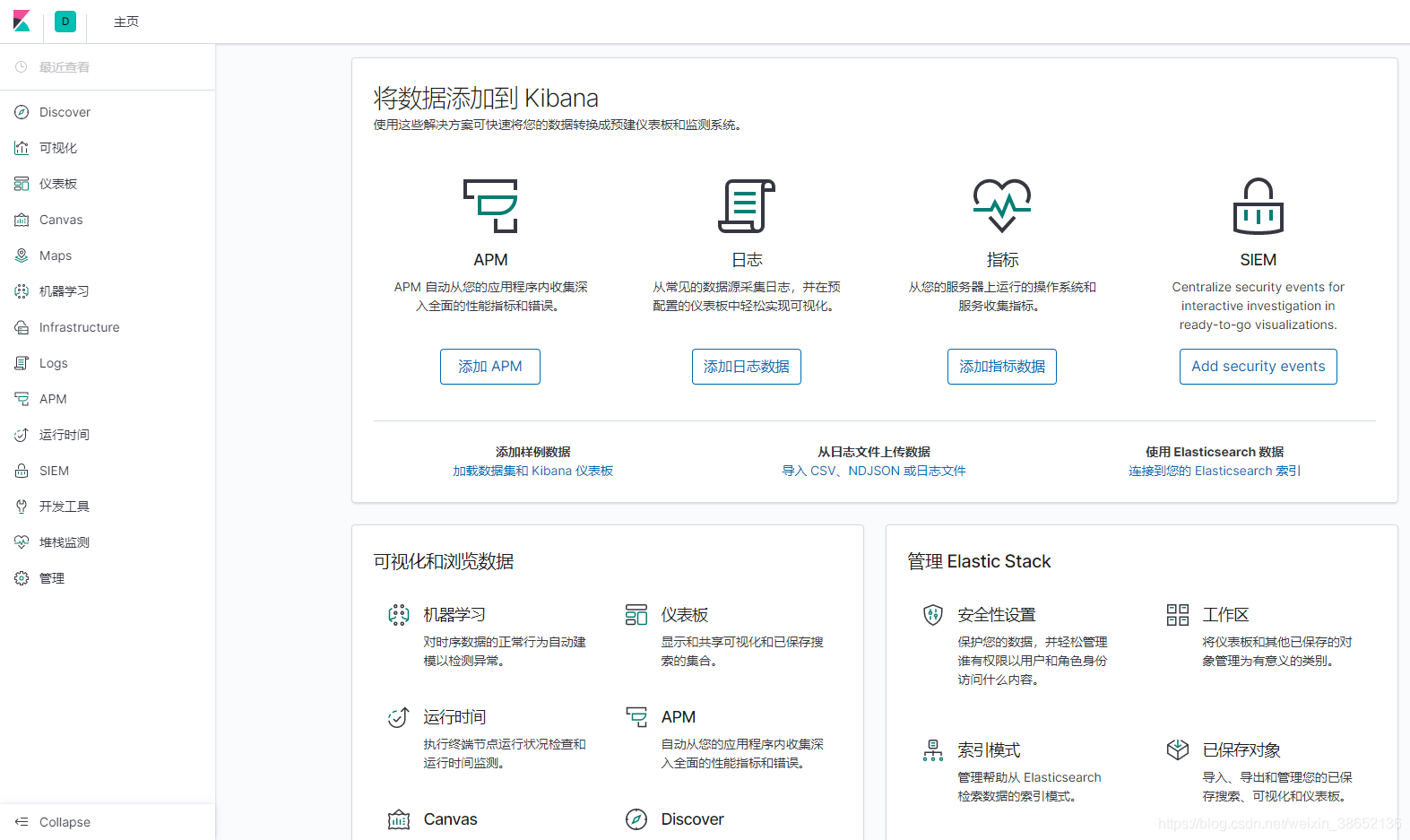
Logstash7.3.1部署
編寫Logstash配置文件
vim /mnt/logstash-filebeat.conf
input {
# 來源beats
beats {
# 端口
port => "5044"
}
}
# 分析、過濾插件,可以多個
filter {
grok {
# grok 表達式存放的地方
patterns_dir => "/grok"
# grok 表達式重寫
# match => {"message" => "%{SYSLOGBASE} %{DATA:message}"}
# 刪除掉原生 message字段
overwrite => ["message"]
# 定義自己的格式
match => {
"message" => "%{URIPATH:request} %{IP:clientip} %{NUMBER:response:int} \"%{WORD:sources}\" (?:%{URI:referrer}|-) \[%{GREEDYDATA:agent}\] \{%{GREEDYDATA:params}\}"
}
}
# 查詢歸類插件
geoip {
source => "message"
}
}
output {
# 選擇elasticsearch
elasticsearch {
# es 集群
hosts => ["http://172.17.0.2:9200"]
#username => "root"
#password => "123456"
# 索引格式
index => "omc-block-server-%{[@metadata][version]}-%{+YYYY.MM.dd}"
# 設置為true表示如果你有一個自定義的模板叫logstash,那么將會用你自定義模板覆蓋默認模板logstash
template_overwrite => true
}
}
部署Logstash
# 拉取鏡像,可以直接構建容器,忽略此步 docker pull logstash:7.3.1 # 構建容器 # xpack.monitoring.enabled 打開X-Pack的安全和監視服務 # xpack.monitoring.elasticsearch.hosts 設置ES地址,172.17.0.2為es-master容器ip # docker允許在容器啟動時執行一些命令,logsatsh -f 表示通過指定配置文件運行logstash,/usr/share/logstash/config/logstash-sample.conf是容器內的目錄文件 docker run -p 5044:5044 -d \ -v /mnt/logstash-filebeat.conf:/usr/share/logstash/config/logstash-sample.conf \ -v /etc/localtime:/etc/localtime \ -e elasticsearch.hosts=http://172.17.0.2:9200 \ -e xpack.monitoring.enabled=true \ -e xpack.monitoring.elasticsearch.hosts=http://172.17.0.2:9200 \ --name logstash logstash:7.3.1 -f /usr/share/logstash/config/logstash-sample.conf
這里需要注意es集群地址,這里我們只配置es-master的ip(172.17.0.2),詳細Logstash配置。 查看到如下日志則表示安裝成功:

Filebeat7.3.0部署
Filebeat 并不是一個必須的組件,通過Logstash我們同樣也可以實現日志的搬運工作。
例如,實現將所有非“20”開頭的日志進行合并,可以使用如下Logstash配置:
input {
# 來源beats
beats {
# 端口
port => "5044"
}
file {
type => "server-log"
path => "/logs/*.log"
start_position => "beginning"
codec=>multiline{
// 正則表達式,所有“20”前綴日志, 如果你的日志是以“[2020-06-15”這類前綴則,可以替換成"^["
pattern => "^20"
// 是否對正則規則取反
negate => true
// previous 表示合并到上一行,next 表示合并到下一行
what => "previous"
}
}
}
注意,Filebeat必須與應用部署在同一服務器,這里應用采用docker部署,/mnt/omc-dev/logs應用日志文件的映射目錄,如果你也是通過docker進行服務部署,請記得通過【-v /mnt/omc-dev/logs:/應用工作/logs】日志文件映射出來哦!
創建Filebeat配置文件
## /mnt/omc-dev/logs 為應用日志目錄,必須將應用的部署目錄映射出來
mkdir -p {/mnt/omc-dev/logs,/mnt/filebeat/logs,/mnt/filebeat/data}
vim /mnt/filebeat/filebeat.yml
filebeat.inputs:
- type: log
enabled: true
paths:
# 當前目錄下的所有.log文件
- /home/project/spring-boot-elasticsearch/logs/*.log
multiline.pattern: '^20'
multiline.negate: true
multiline.match: previous
logging.level: debug
filebeat.config.modules:
path: ${path.config}/modules.d/*.yml
reload.enabled: false
setup.template.settings:
index.number_of_shards: 1
setup.dashboards.enabled: false
setup.kibana:
host: "http://172.17.0.2:5601"
# 不直接傳輸至ES
#output.elasticsearch:
# hosts: ["http://es-master:9200"]
# index: "filebeat-%{[beat.version]}-%{+yyyy.MM.dd}"
output.logstash:
hosts: ["172.17.0.5:5044"]
#scan_frequency: 1s
close_inactive: 12h
backoff: 1s
max_backoff: 1s
backoff_factor: 1
flush.timeout: 1s
processors:
- add_host_metadata: ~
- add_cloud_metadata: ~
注意修改Logstash IP和端口。
# 拉取鏡像,可以直接構建容器,忽略此步 docker pull docker.elastic.co/beats/filebeat:7.3.0 # 構建容器 ## --link logstash 將指定容器連接到當前連接,可以設置別名,避免ip方式導致的容器重啟動態改變的無法連接情況,logstash 為容器名 docker run -d -v /mnt/filebeat/filebeat.yml:/usr/share/filebeat/filebeat.yml \ -v /mnt/omc-dev/logs:/home/project/spring-boot-elasticsearch/logs \ -v /mnt/filebeat/logs:/usr/share/filebeat/logs \ -v /mnt/filebeat/data:/usr/share/filebeat/data \ -v /etc/localtime:/etc/localtime \ --link logstash --name filebeat docker.elastic.co/beats/filebeat:7.3.0
查看日志,我們在配置文件中將Filebeat的日志級別配置成了debug,因此會開到所有收錄到的信息
docker logs -f --tail 100f filebeat
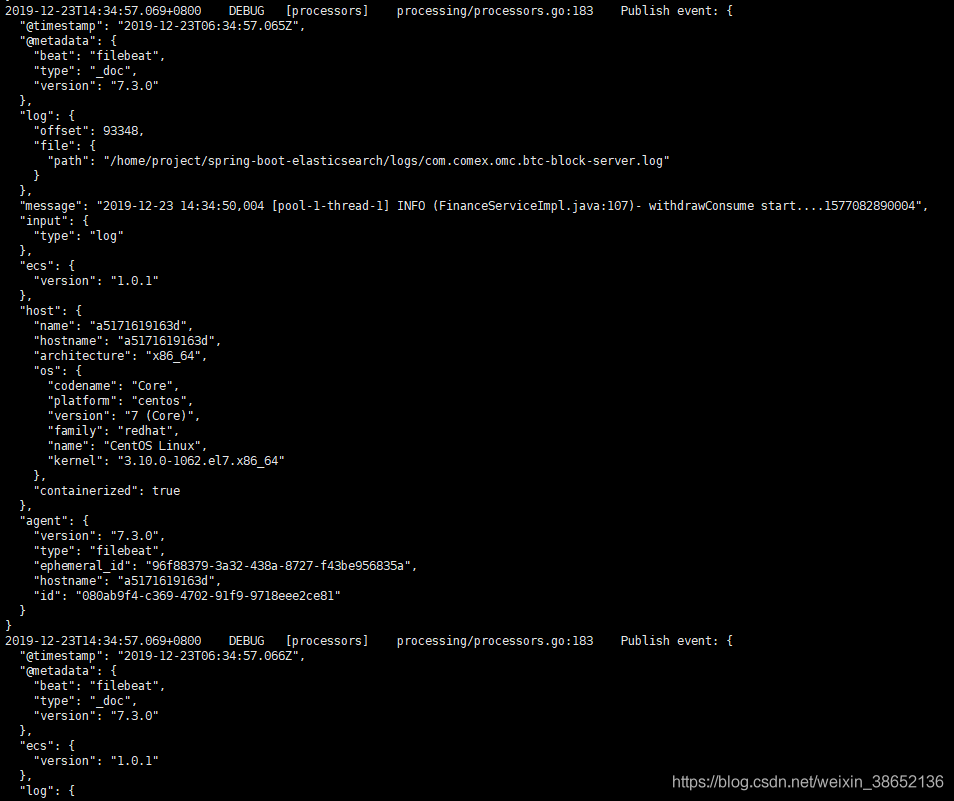
可以看到,通過查詢ES索引,多出了三條索引,通過我們配置的按天進行索引分割,因為我這個環境已經跑了三天了,所以存在三個omc服務的索引(omc 是一個定時任務的服務,你也可以寫一個簡單的定時任務來進行測試)。
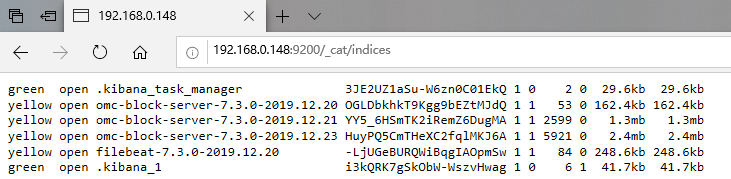
接下來我們創建一個Kibana索引模式,并進行日志查詢:
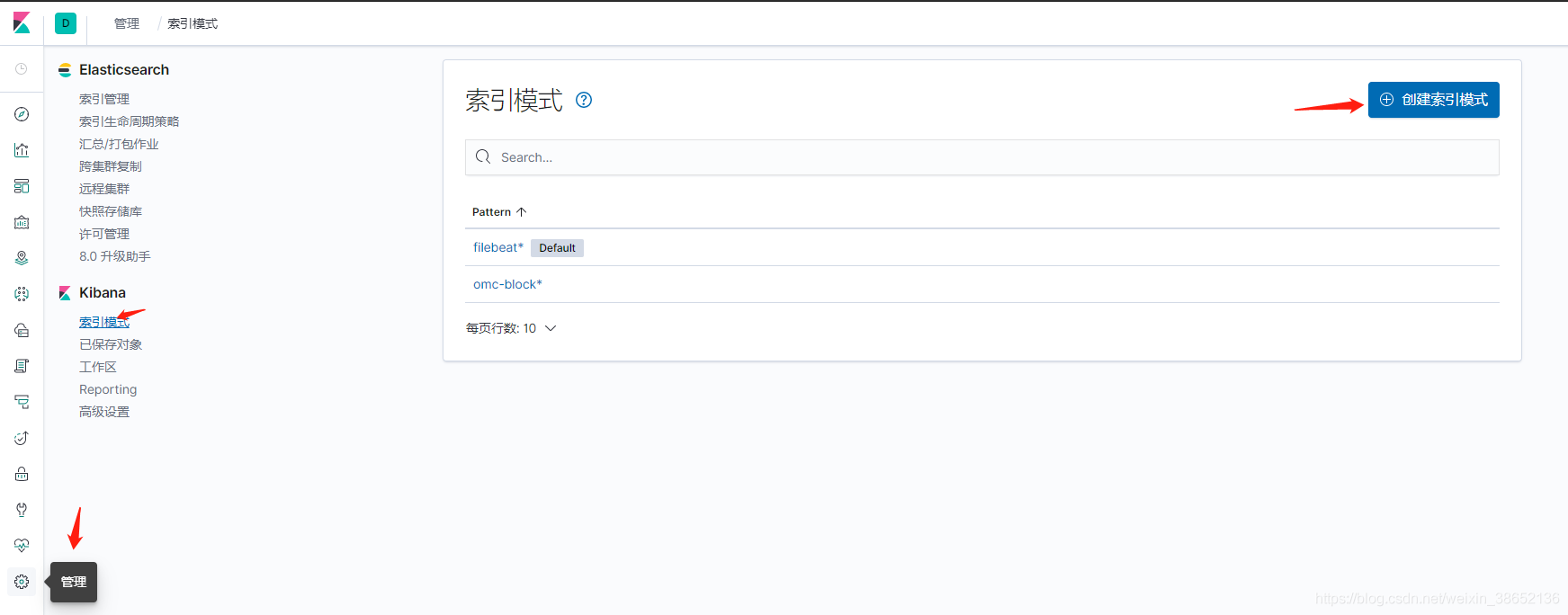
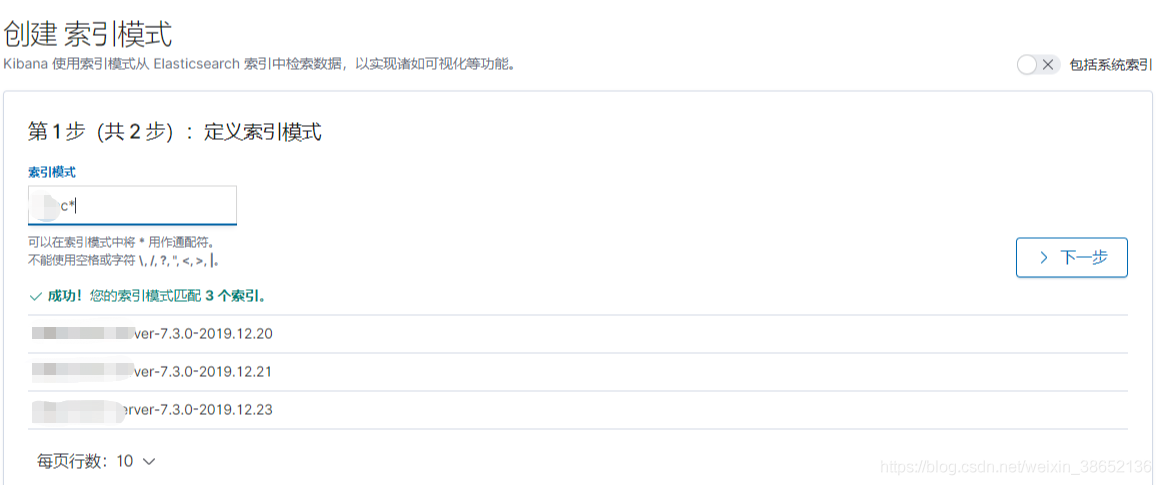
索引創建完成,到Discover視圖就可以通過索引模式查詢日志了。
文章到這里就結束了,如果你還有別的服務需要引入的話,只需要將日志掛載到指定目錄就行了,當然如果服務是部署在其他服務器上,則需要在服務器上部署Filebeat,并且要保證服務器之間網絡互通哦~~
最后,在這里推薦一個開源ELK自動化Docker部署項目:https://github.com/deviantony/docker-elk.git
--------------------------------------------------------
2020.6.28更新
最近發生了一起Logstash導致的物理內存暴漲問題。
簡單闡述一下主要問題:
目前單服務單日日志量在2.2GB左右,由于早期沒有限制Logstash內存,導致大量數據上來時,Logstash瘋狂占用內存與IO。
隨著近日,在同一服務器上面應用服務流量上漲,最終導致內存不足,出現OutOfMemoryError問題。
隨后,通過設置優化JVM內存(具體我就不說了,網上一大把),并添加上Logstash響應內存配置,得以解決早前的遺留問題。
最后,將Logstash 添加到Kibana進行監控(當然你還可以將Logstash日志配置到ES上去):
https://blog.csdn.net/QiaoRui_/article/details/97667293
上一篇:Docker部署web項目的實現
下一篇:詳解tomcat各個端口的作用